- 软件大小:103MB
- 软件语言:简体中文
- 软件类型:国产软件
- 软件类别:数据库类
- 更新时间:2018-04-02
- 软件授权:共享版
- 官方网站://www.9553.com
- 运行环境:XP/Win7/Win8/Win10
- 标签: MySQL
SQL Delta for MySQL v6.5.1.98 中文破解版
46.6MB/简体中文/7.5
SQL DXP for Oracle and MySQL v6.5.0.157 破解版
65.95MB/简体中文/7.5
70.84MB/简体中文/5
Bullzip MS Access To MySQL v5.5.0.282 绿色版
3.18MB/简体中文/7.5
Navicat Essentials Premium v15.0.3 精简激活版
118MB/简体中文/7.5
PremiumSoft Navicat for MySQL是一个数据库管理工具,具有SQL创建工具或编辑器、数据模型工具、它拥有创建和删除数据库,以及修改表格等功能、数据或结构同步、报表、以及更多功能。
Navicat for MySQL是一款强大的 MySQL 数据库管理和开发工具,它为专业开发者提供了一套强大的足够尖端的工具,但对于新用户仍然易于学习。Navicat for MySQL 基于Windows平台,为 MySQL 量身订作,提供类似于 MySQL 的用管理界面工具。此解决方案的出现,将解放 PHP、J2EE 等程序员以及数据库设计者、管理者的大脑,降低开发成本,为用户带来更高的开发效率。
MySQL中索引的优点和缺点和使用原则
优点:
2、所有的MySql列类型(字段类型)都可以被索引,也就是可以给任意字段设置索引
3、大大加快数据的查询速度
缺点:
1、创建索引和维护索引要耗费时间,并且随着数据量的增加所耗费的时间也会增加
2、索引也需要占空间,我们知道数据表中的数据也会有最大上线设置的,如果我们有大量的索引,索引文件可能会比数据文件更快达到上线值
3、当对表中的数据进行增加、删除、修改时,索引也需要动态的维护,降低了数据的维护速度。
使用原则:
通过上面说的优点和缺点,我们应该可以知道,并不是每个字段度设置索引就好,也不是索引越多越好,而是需要自己合理的使用。
1、对经常更新的表就避免对其进行过多的索引,对经常用于查询的字段应该创建索引,
2、数据量小的表最好不要使用索引,因为由于数据较少,可能查询全部数据花费的时间比遍历索引的时间还要短,索引就可能不会产生优化效果。
3、在一同值少的列上(字段上)不要建立索引,比如在学生表的"性别"字段上只有男,女两个不同值。相反的,在一个字段上不同值较多可是建立索引。
1、下载Navicat for MySQL安装软件
2、双击安装程序,打开安装界面,如下图所示:
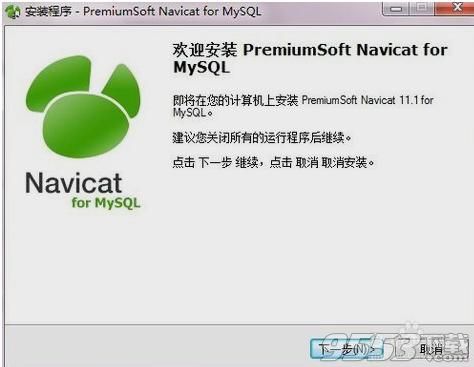
3、点击“下一步”,出现如下界面,选择“我同意”
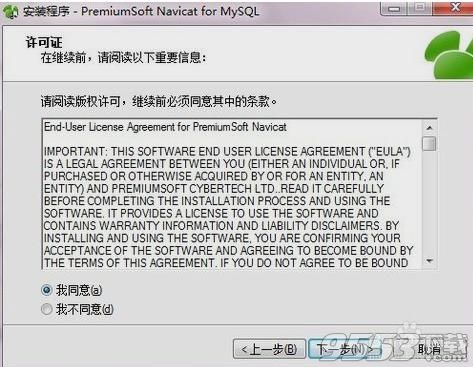
4、点击“下一步”,选择安装目录
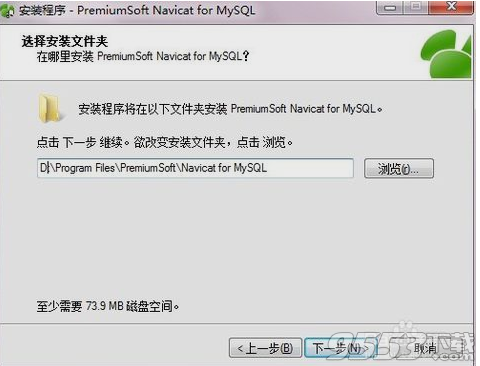
5、点击“下一步”,选择“在哪里创建快捷方式”,使用默认即可
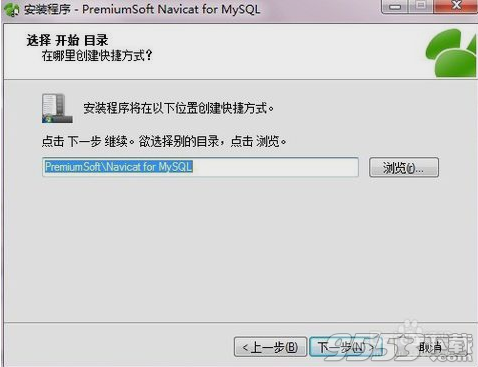
6、连点两个“下一步”,进入如下界面:

7、点击“安装”,弹出如下界面,直接点击“完成”按钮
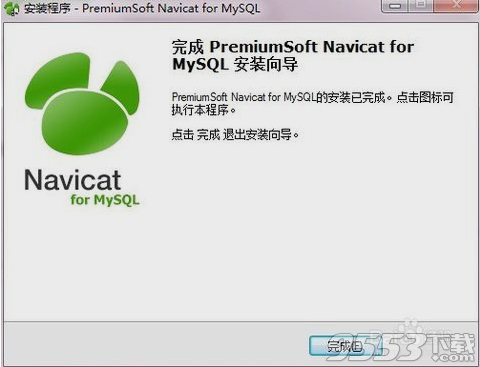
8、点击“开始”->“所有程序”->"PremiumSoft"->"Navicat fro MySQL",点击“Navicat for MySQL”,打开程序主界面
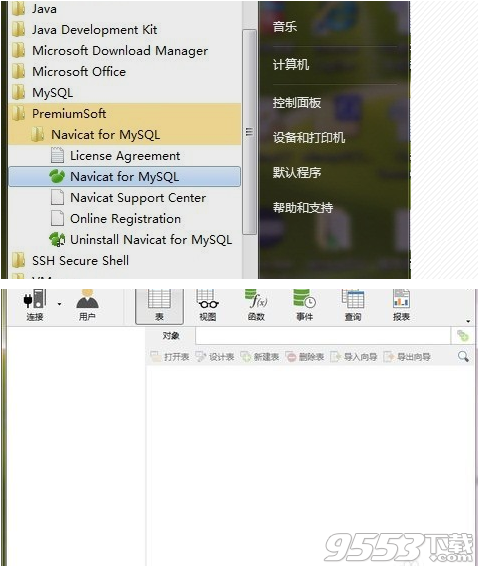
9、点击“文件”->“新建连接”->“MySQL”,弹出如下界面:
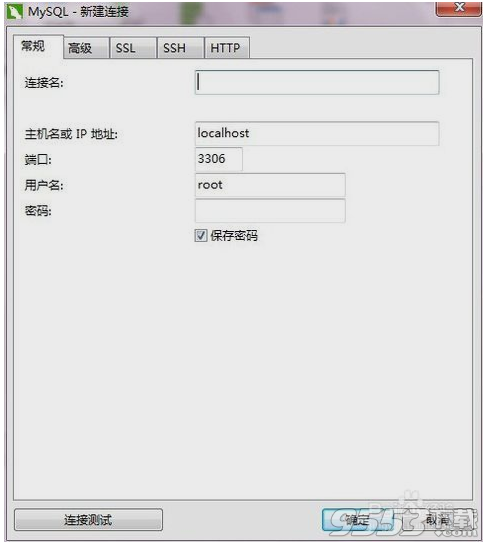
10、首先连接本机MySQL Server 5.5数据库,输入“连接名”和“密码”,点击“连接测试”
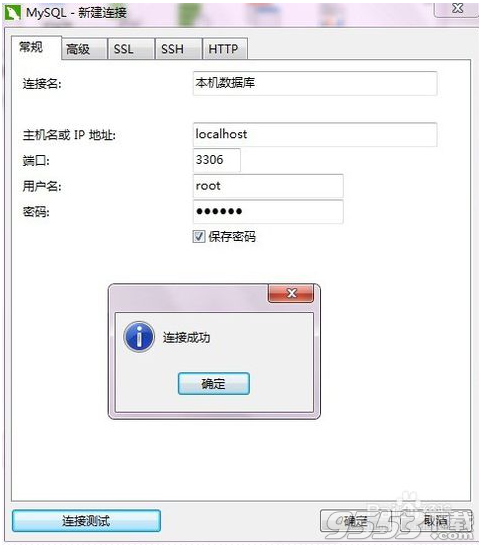
11、连接建立完成后,会在左侧菜单栏中见到刚才创建的连接
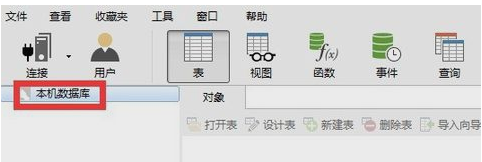
12、双击“本机数据库”,双击“mysql”,会打开MySQL自带的mysql数据库
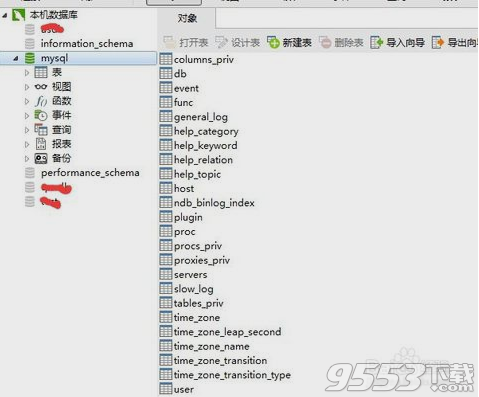
13、然后再试一下连接远程数据库,需要先登录相应的MySQL数据库服务器(MySQL服务器IP地址为10.88.104.236,操作系统为CentOS6.6),授权本机可进行远程访问
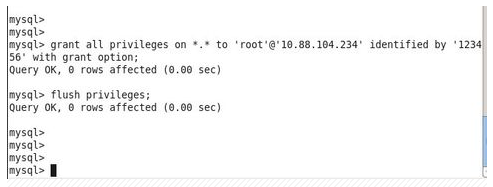
14、新建与MySQL数据库服务器(10.88.104.236)的连接,并点击“连接测试”,弹出如下窗口说明连接远程数据库成功
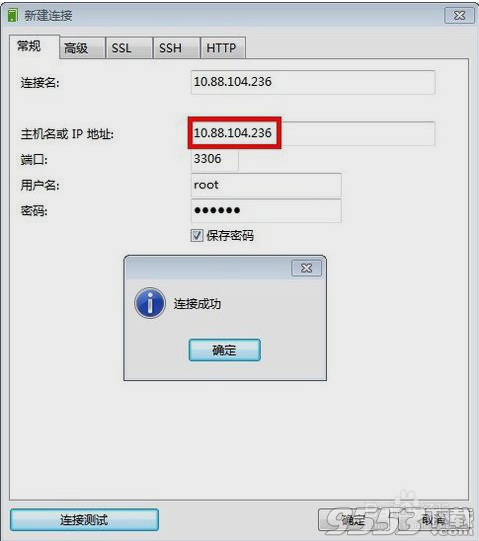
主要功能包括 SQL 创建工具或编辑器、数据模型工具、数据传输、导入或导出、数据或结构同步、报表、以及更多。
安全连接
Navicat 可以让你通过 SSH 通道创建安全的 SSH 阶段作业,确保两台主机之间的连接受到强大验证和安全加密的保护。验证方式可使用密码或公钥和私钥对。Navicat 亦支持 HTTP 通道,让你灵活地绕过限制直接数据库服务器连接的互联网服务供应商。
对象设计器
使用专业的对象设计器创建、修改和设计所有数据库对象,例如:表、视图、函数、过程和事件。无需编写复杂的 SQL 来创建和编辑对象,你会知道你正使用什么选项。
表查看器
网格或表单查看
使用网格查看添加、修改和删除记录。用类似数据表的功能浏览网格查看,例如排序和隐藏数据组,使用我们的助理编辑器:备注、十六进制、图像或更多。
你也可以用表单查看操作记录。清楚显示记录的栏位名和其值,不必担心误解数据。
外键数据选择
在你的数据库使用外键关系锚定参考的查找表,并自动建立下拉列表。无需持续对照参考主表,你可以简化你的工作流程和提升效率。
SQL 创建工具或编辑器
SQL 创建工具
视觉化 SQL 创建工具让你创建和编辑查询或视图,而不必担心语法和正确命令的用法。选择你想在表中执行的操作,它会为你编写 SQL 语句。
自动完成代码
使用我们的自动完成代码功能,能快速地在 SQL 编辑器中创建 SQL 语句。无论你想选择的是数据库对象的属性或 SQL 关键字,你只需从下拉列表中选择。
数据库设计器
逆向工程
使用 Navicat 的逆向工程,你可以从一个现有的数据库创建数据库模型,可视化地显现和编辑你的数据库结构或创建一个图形模型,并由模型生成一个数据库。
正向工程和脚本生成
同步到数据库功能给你充分了解所有数据库的差异。生成必要的同步脚本来更新目标数据库,并使其与模型相同。
导出 SQL 让你有机会全面控制最终的 SQL 脚本,生成参照完整性规则,生成模型的独立部份、注释、字符集等。它可以节省你的工作时间。
打开navicat工具,连接上mysql数据库,选择一个数据库(我们这里为了演示,选择一个测试数据库)。在上方菜单栏,选择备份,然后在备份列表中,选择一个备份文件,点击"还原备份"

在还原备份的对话框中,默认显示常规选项,里面显示的是备份文件的详细信息。这里注意核对信息和时间点,放在恢复到错误的版本

切换到"选择对象"选项,勾选需要恢复的数据对象,默认全部勾选,全量恢复即可

切换到"高级"选项,可以针对服务器选项和对象选项,勾选对应的选项,如果你不想覆盖现有的函数,则把对应的勾选去掉即可

配置勾选完成之后,信息确认完成。则可以点击"开始"按钮,进行还原备份。这里会有一个确认对话框,点击确认开发恢复。恢复完成之后,会在日志信息里提示"[Msg] Finished - Successfully",表示恢复完成。


针对备份文件,除了可以选择还原备份之外,还可以选择"提取SQL",这个功能可以从之前的备份文件中,抽取出sql语句,然后从sql语句中,选择对应的数据进行增量恢复或用作数据比对。

如果是生成环境,还原操作请谨慎处理,注意选择正确的备份文件,同时还需要结合bin log日志,恢复备份数据以外的数据内容